Jak v OS X 10.8 nainstalovat aplikaci, které se nechce
Operační systém OS X 10.8 Mountain Lion přišel také s novou úrovní ochrany uživatelů, které ve výchozím nastavení nedovoluje instalaci tzv. nepodepsaných aplikací. Jak takovou aplikaci nainstalovat bez narušení bezpečnosti počítače?
Za vším je třeba hledat novou funkci Gatekeeper, která chrání uživatele před potencionálně nebezpečným softwarem. Ve výchozím nastavení je nakonfigurována tak, že dovolí bez problémů instalaci (a spouštění) aplikací pouze od známých vývojářů (tedy těch digitálně podepsaných) nebo stažených přímo z Mac App Store. Pokud se tedy pokusíte spustit nějakou takovou aplikaci nebo instalaci, uvidíte podobné chybové hlášení:
Systém vás upozorní na podezřelou informaci a jedinou možností je vše potvrdit kliknutím na tlačítko OK.
Jak tedy tuto aplikaci vyřešit? Možná vás napadlo, že nejlepší bude celou tuto ochranu vypnout (prostřednictvím Předvolby systému -> Zabezpečení a soukromí -> Povolit aplikace stažené -> Z libovolného zdroje) a nechat systém bez problémů instalovat cokoli, co se stáhne z internetu – a lhostejno, zda takovou aplikaci stáhnete sami nebo se chybou v některé z aplikací nebo doplňků stáhne sama (viz. dřívější úspěšné nákazy počítače vinou chyby v Javě a prohlížeče Safari).
Stop! Zabrzděte a nedělejte to. Existuje totiž mnohem elegantnější způsob, jak vědomě celý systém Gatekeeper obejít a nainstalovat jakoukoli aplikaci bez toho, abyste jej vypnuli jednou pro vždy. Jak prosté.
Jak na to? Je to velmi jednoduché – na daný instalátor nejdříve klikněte pravým tlačítkem myši a z kontextové nabídky zvolte položku Otevřít. Rázem se původní okna změní na následující:
ve kterém již jen povolíte instalaci kliknutím na tlačítko Otevřít a máte hotovo – aplikaci nainstalujete bez toho, abyste vypnuli vestavěnou ochranu. Interakce uživatele v podobě ruční volby Otevřít je totiž pro systém dostatečnou zárukou, že danou aplikaci skutečně instaluje přímo uživatel, a nikoli nějaký automatický kód.
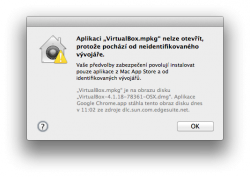
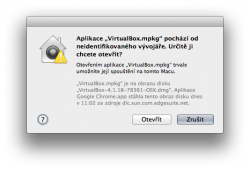
Dikys za tip!!!!